当前位置:首页 > 帮助中心 > 电脑装完机怎么装系统?组装电脑装系统步骤【图文教程】
电脑装完机怎么装系统?组装电脑装系统步骤【图文教程】
电脑装完机怎么装系统?建议你重新检查一下硬件,先确保连接没有问题,才方便进行后续操作。接着就是借助其他人的电脑,去制作一个U盘启动盘,保存一个Windows 10系统镜像到里面,在接到你的新电脑上操作,去启动重装系统。具体操作,就一起来看看这篇组装电脑装系统步骤图文教程。
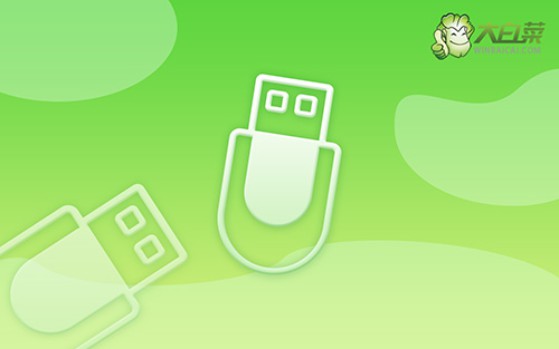
一、系统u盘安装工具
镜像版本: Windows 10专业版
工具软件:大白菜u盘启动盘制作工具(点击红字下载)
二、系统u盘安装准备
1、u盘启动盘可以重装系统,其实也意味着它整个过程会涉及系统文件,所以在制作u盘启动盘的时候,一定要提前关闭安全杀毒软件,以免被系统识别为有害病毒,导致制作失败。
2、一般来说,u盘重装系统之后,电脑相对应的驱动都是齐全的。但如果你担心的话,也可以事先准备好驱动软件在u盘里面,以备不时之需。
3、除了驱动程序,你安装电脑所使用的系统也可以保存在U盘启动盘里面,后续操作也会更加方便。如果不知道哪里下载镜像,可以前往“MSDN我告诉你”网站。
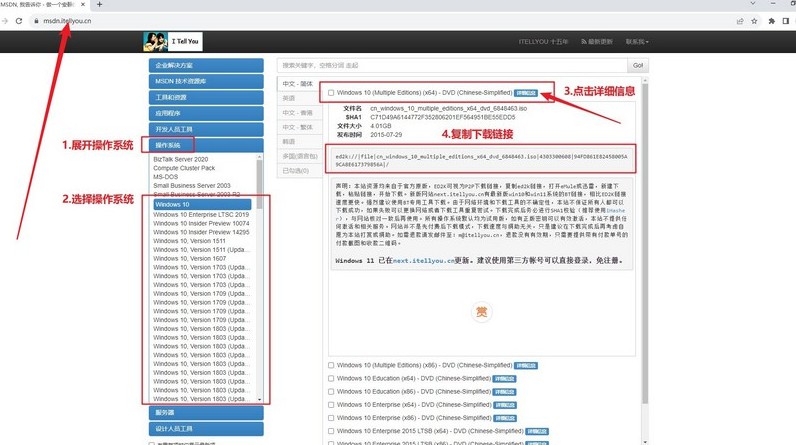
三、系统u盘安装步骤
一、大白菜U盘制作!
1、进入大白菜官网www.winbaicai.com,选择合适的U盘启动盘制作工具压缩包下载并解压。
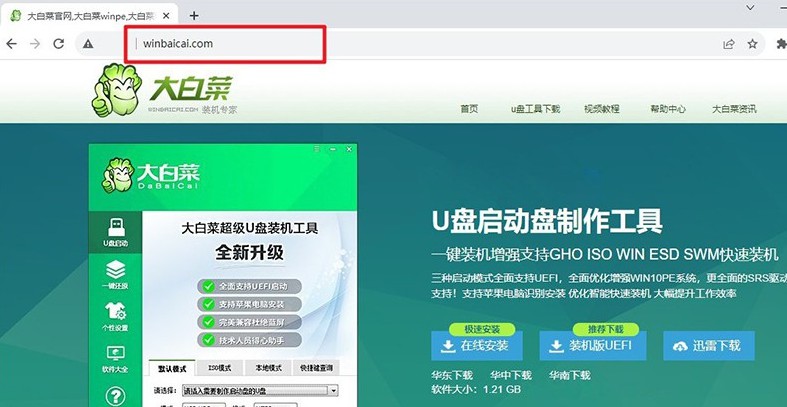
2、将8G且空白的U盘连接到电脑上,默认相关设置,点击一键制作成USB启动盘即可。
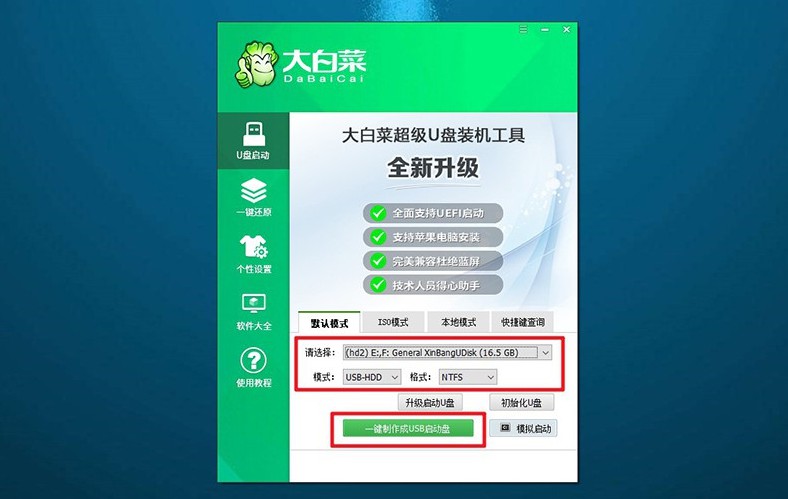
3、制作好之后,你可以选择将系统镜像保存在U盘启动盘里使用。
二、大白菜U盘启动电脑!
1、为了重装系统,我们先查询电脑对应的u盘启动快捷键,再进行后续操作。
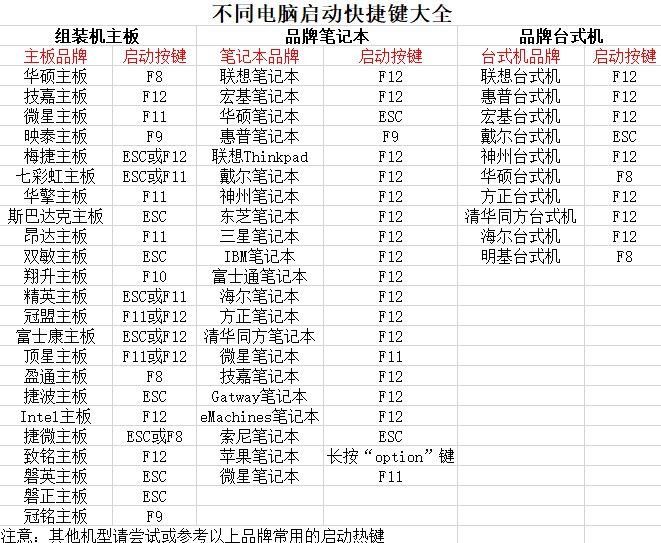
2、重启电脑,在开机画面出现之前,快速按下U盘启动的快捷键进入启动界面,选择U盘对应的选项并回车。
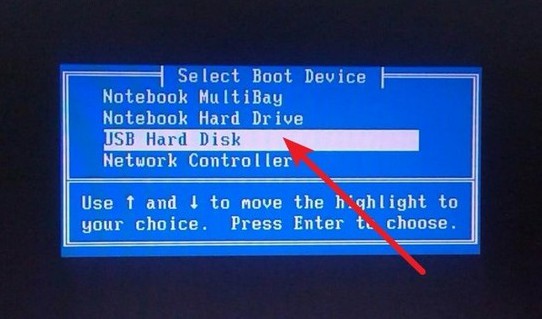
3、接着,就会进入大白菜主菜单后,选择【1】选项载回车,就能进入u盘WinPE桌面了。
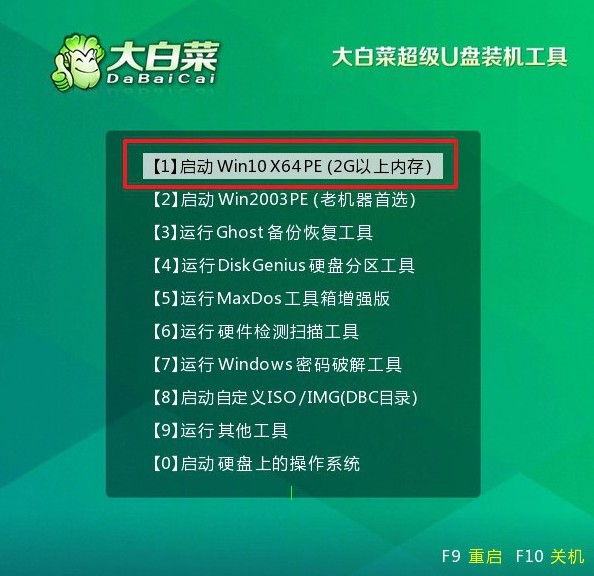
三,大白菜U盘安装电脑系统!
1、在大白菜WinPE桌面上,启动一键装机软件,选取之前存储在U盘中的系统镜像,在C盘上进行安装,然后点击“执行”。
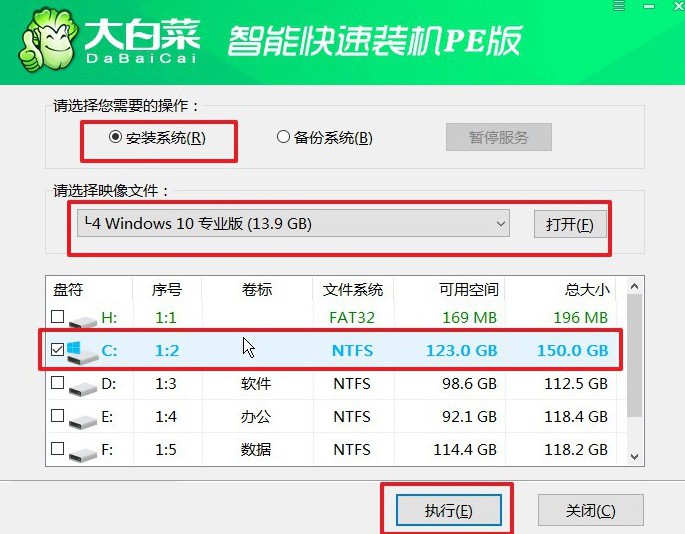
2、待界面弹出还原设置窗口后,只需默认选项,点击“是”即可。
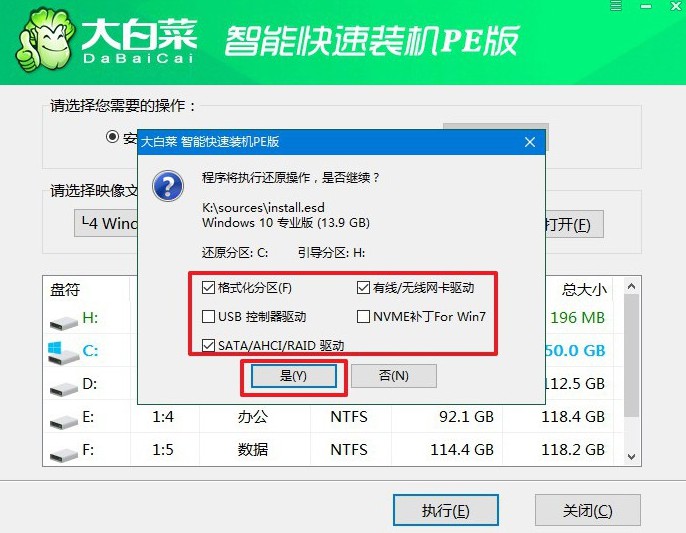
3、稍后,就会弹出显示重装系统进程界面,注意勾选界面直接中的“完成后重启”选项。
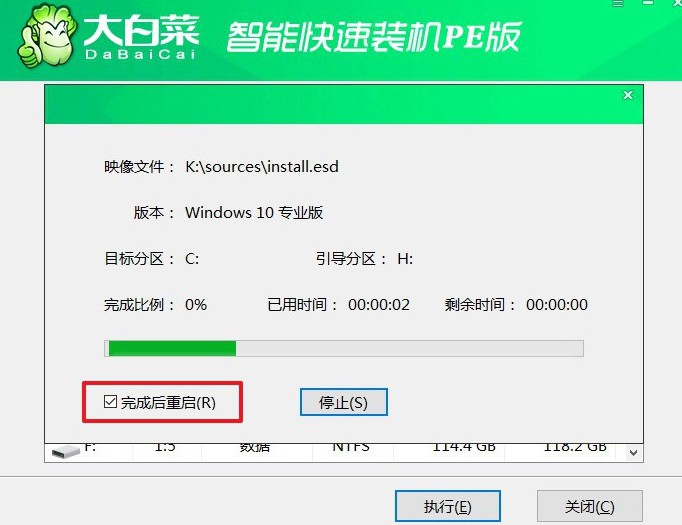
4、最后,大白菜装机软件会自动安装Windows系统,不需要你插手了。

四、系统u盘安装问题
联想拯救者重装系统识别不到U盘?
BIOS设置问题: 首先,请确保您的计算机BIOS设置正确配置,以允许从U盘启动。您可以进入BIOS设置界面,通常在开机时按下或重复按下某个键(如F2、F10、Delete键等),然后在启动选项中确保启用了USB启动功能。
U盘格式问题: 您的U盘可能没有正确格式化为可启动的格式。建议使用一个已知可靠的工具,如Rufus或Windows USB/DVD下载工具,将安装文件写入U盘并确保U盘被正确格式化为FAT32格式。
U盘端口问题: 有时候某些USB端口可能无法识别U盘。尝试将U盘连接到不同的USB端口上,特别是尝试连接到主板上的USB2.0端口。
U盘问题: 您的U盘本身可能有问题。尝试将U盘连接到另一台计算机上,看看它是否能够被识别。如果U盘在其他计算机上也无法识别,那么可能需要更换U盘。
驱动程序问题: 在某些情况下,U盘驱动程序可能需要更新或重新安装。尝试在Windows设备管理器中查找任何有关U盘的错误或警告,然后尝试更新或重新安装相关的驱动程序。
UEFI和Legacy模式: 有时候计算机的BIOS可能设置为UEFI启动模式,但U盘中的安装文件是以Legacy模式制作的,这可能会导致U盘无法识别。尝试在BIOS中切换到Legacy启动模式并重新启动计算机。
好啦,现在你知道组装电脑装系统步骤图文教程怎么去操作了吧。虽然说组装电脑可以做到最大性价比,但它还是需要用户掌握一定的知识,毕竟你需要注意硬件的搭配,是否兼容等等,要有相当不错的动手能力,去完成整个组装操作。

